問題
- システムのスタートアップスキャンがハングアップする、または完了するまでに時間がかかりすぎる
解決方法
-
ツール] → [スケジューラ] をクリックします。
バージョン16.0以前の場合ツール]→[その他のツール ] → [スケジューラ] をクリックします。
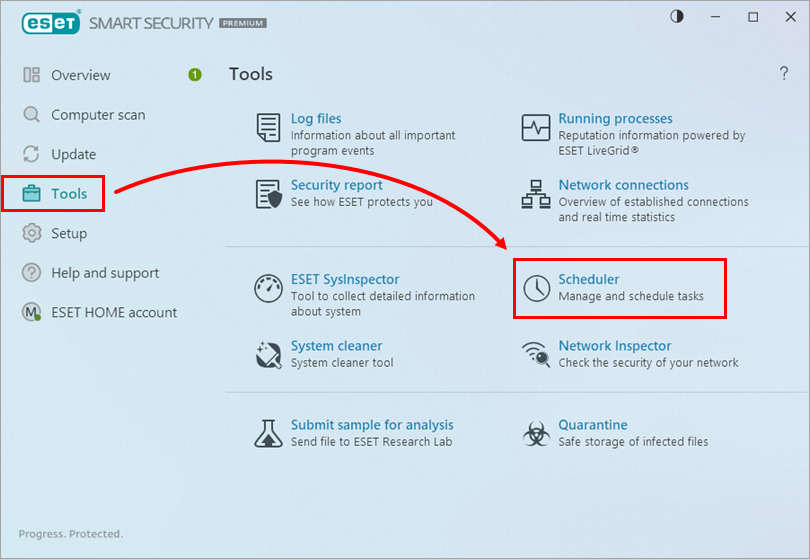
図1-1 -
起動時間をユーザーログオンとして、[システム起動ファイルチェック] の横にあるチェックボックスの選択を外します(複数のシステム起動ファイルチェックタスクが存在します)。
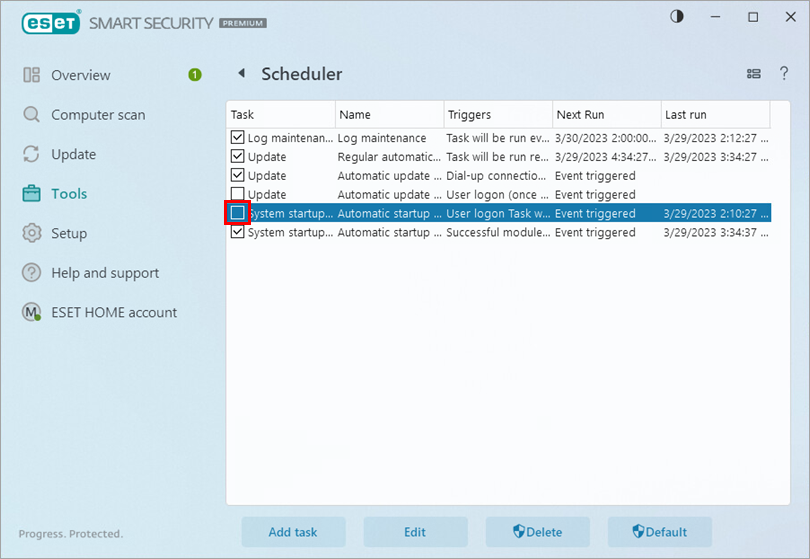 図1
図1-2 -
コンピュータを再起動します。これでスタートアップ スキャンは無効になります。
-
スタートアップ スキャンを再度有効にするには、メイン プログラム ウィンドウを開き、[ツール] → [スケジューラ] をクリックして、[スタートアップ ファイルの自動チェック] の横にあるチェック ボックスを選択します。
バージョン16.0以前:ツール]→[その他のツール]→[スケジューラ ]をクリックし、[スタートアップファイルの自動チェック]の横にあるチェックボックスを選択します。